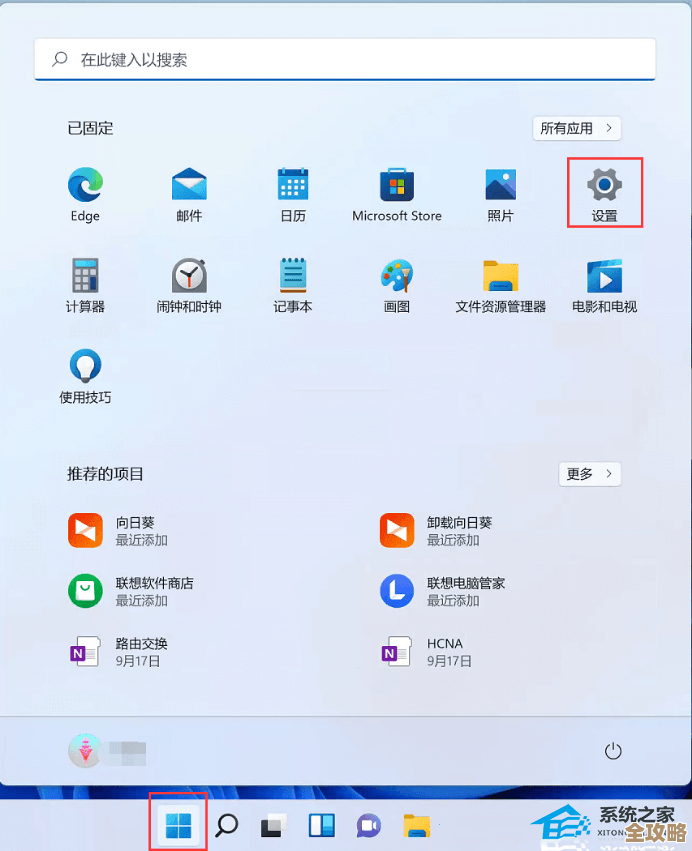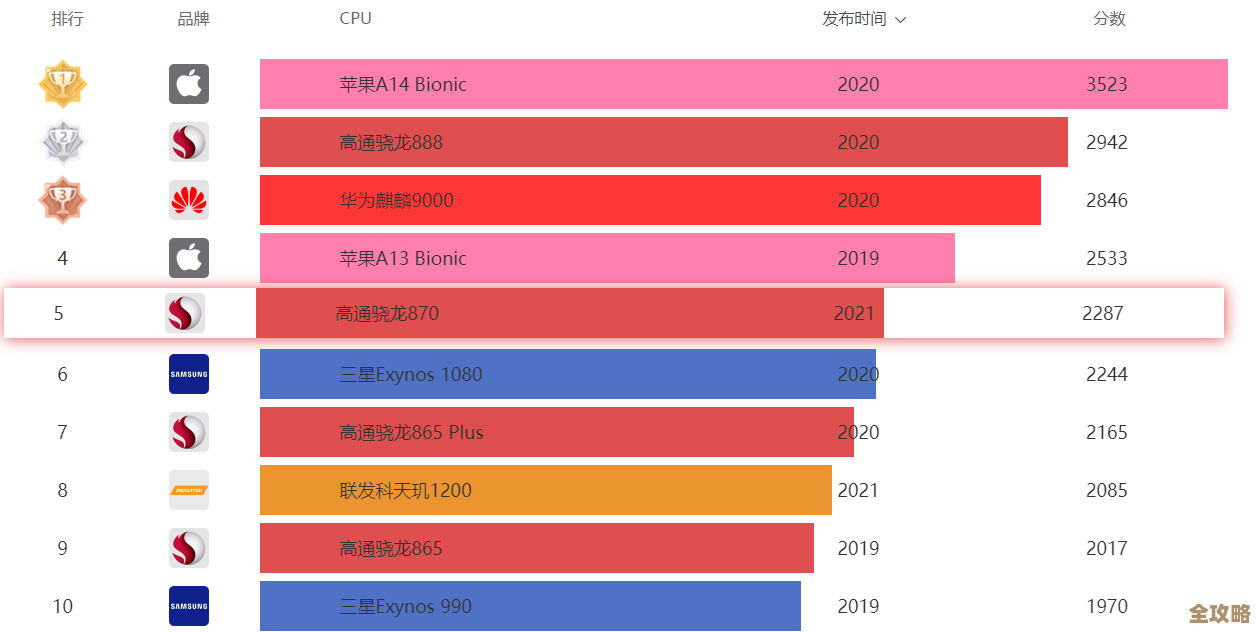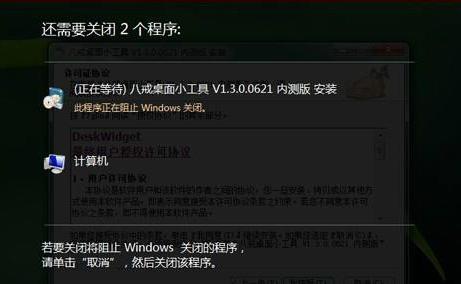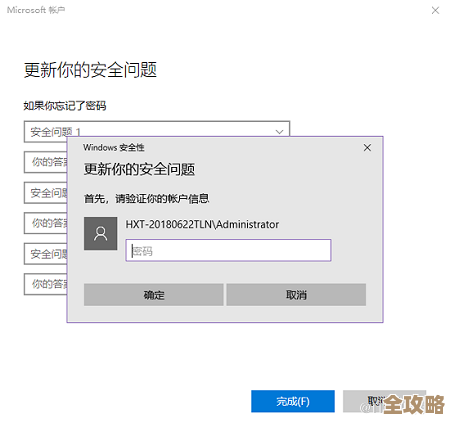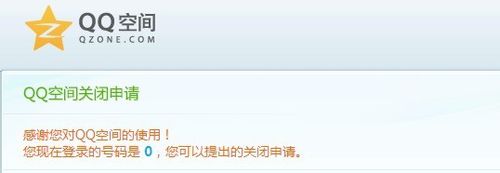揭秘电脑截屏的隐藏技巧,提升工作效率与便捷性
- 问答
- 2025-11-13 05:54:07
- 3
(信息综合自网络技术社区分享、软件官方帮助文档及个人实践经验)
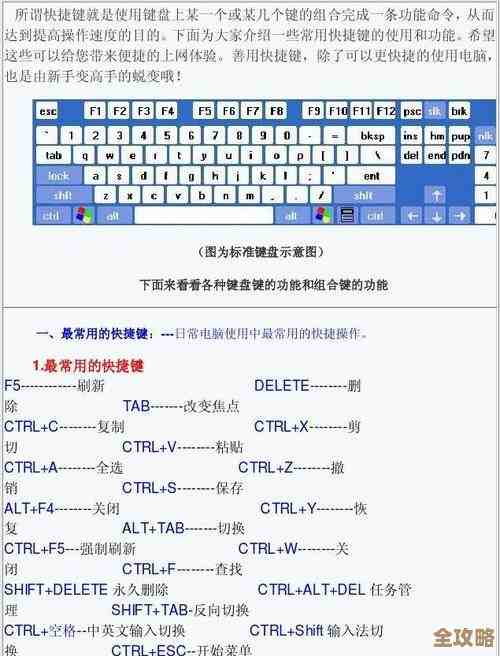
你是不是觉得电脑截屏就是简单地按一下PrtSc键,然后打开画图软件粘贴?电脑截屏的世界远比这要精彩和高效得多,掌握一些隐藏技巧,能让你在工作和学习中节省大量时间,操作起来也更加得心应手,下面就来揭秘这些不为人知,但一旦会用就离不开的截屏秘籍。
首先要说的是,几乎每个主流操作系统都内置了强大的截图工具,只是很多人没去挖掘,比如在Windows系统里,除了最基础的PrtSc全屏截图,你更应该记住这两个快捷键:Windows键 + Shift + S,按下这组快捷键后,屏幕会变暗,顶部会出现一个工具栏,这时你可以自由选择矩形截图、任意形状截图(想截什么形状就画什么形状)、窗口截图(精准截取某个软件窗口,没有多余背景)或者全屏截图,截图后会有一个小小的通知,点击进去还能进行简单的编辑,比如画笔标注、裁剪等,然后直接保存或复制,这比先全屏截图再打开软件粘贴裁剪要快得多。

如果你用的是苹果的macOS,系统自带的截图功能更是强大到可以替代很多第三方软件,记住这三个核心快捷键:Command + Shift + 3 是全屏截图;Command + Shift + 4 会出现一个十字准星,让你拖动选择区域截图;而最神奇的是 Command + Shift + 5,按下后,屏幕底部会弹出一个完整的控制条,它不仅包含了拍摄整个屏幕、部分区域和特定窗口的选项,还增加了录制屏幕视频的功能!你可以选择是将截图保存到桌面,还是直接复制到剪贴板,甚至还能设置一个短暂的定时器,方便你截取那些需要先鼠标悬停才能显示的菜单。
除了系统自带的功能,一些我们常用的软件也“偷偷”内置了非常好用的截图工具,最典型的例子就是微信和QQ,在登录的状态下,按下 Alt + A(微信)或 Ctrl + Alt + A(QQ),就可以直接激活截图功能,它们的优势在于截图后可以直接进行丰富的标注,比如画箭头、方框、圆圈、添加文字、打马赛克等,编辑体验非常流畅,完成后,图片会自动保存在剪贴板,你可以直接粘贴到聊天窗口或其他地方,也可以保存到本地,这对于需要快速截图并与人沟通的场景来说,效率极高。
还有一些技巧能解决特定场景下的难题,你想截取一个网页的整个长页面,而不仅仅是当前屏幕显示的一小部分,这时候,一些浏览器的开发者工具(按F12打开)可以做到,但操作有点复杂,更简单的方法是安装一个浏览器扩展,比如叫“GoFullPage”这样的插件,一键就能将整个网页生成为一张长长的图片,当你需要截取一个多层折叠的菜单时,可以试试Windows自带的“步骤记录器”,你打开它之后再进行操作,它会自动记录你的每一步屏幕画面,并打包成一个详细的文档,非常适合做软件操作教程或向别人汇报问题。
养成好的截图管理习惯也能提升效率,很多人截完图就随手一放,时间一长就找不到了,你可以尝试:1. 在截图时,如果软件允许,直接给文件起一个描述性的名字,而不是用默认的“截图20231027”这种,2. 专门在电脑上建立一个“截图”文件夹,并按日期或项目建立子文件夹,定期整理,3. 使用像Snipaste这样的专业截图工具(来源:Snipaste官网),它有一个强大的“贴图”功能,可以将截图暂时“贴”在屏幕最前端,方便你对照着打字或参考,用完后一键关闭。
截屏远不止是按下打印屏幕键那么简单,花一点点时间熟悉并掌握这些隐藏技巧,无论是系统自带的还是软件附赠的,都能让你的信息获取和分享过程变得无比顺畅,真正实现工作效率的飞跃。

本文由瞿欣合于2025-11-13发表在笙亿网络策划,如有疑问,请联系我们。
本文链接:http://waw.haoid.cn/wenda/61835.html